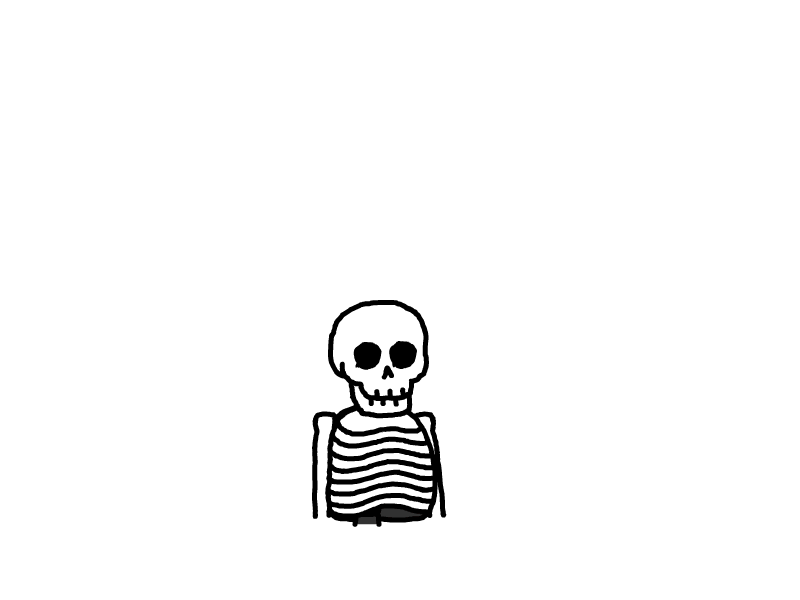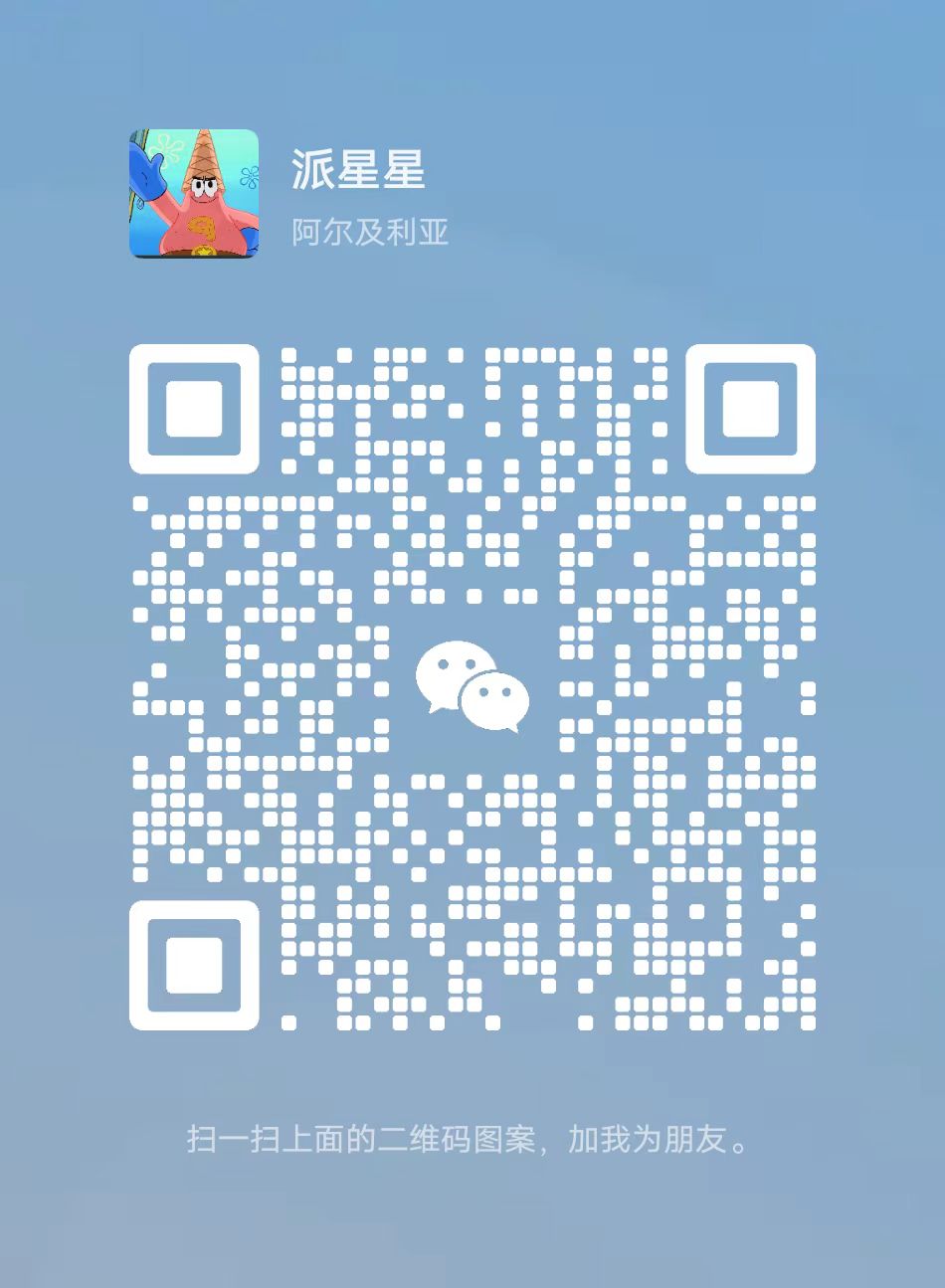域名邮箱无线注册cursor
一、相关资料
项目地址:chengazhen/cursor-auto-free: auto sign cursor
项目文档地址:cursor-auto-free
temp邮箱:一次性临时电子邮件 - TempMail.Plus
cf托管地址:Cloudflare Dashboard | Manage Your Account
namesilo域名购买地址:Cheap Domain Names & Web Hosting Starting at $0.99! | NameSilo
相关文章参考:Cloudflare解析Namesilo域名教程 - 小黑CN
二、步骤
1.购买域名
这里推荐namesilo,因为支持支付宝支付,怎么便宜怎么买,xzy,top,sbs这种后缀相对便宜
2.cloudflare托管域
进入cloudflare点击add
然后选择第一个现有域,滑倒下面选择免费的套餐,等待他自动解析你域名的dns记录,一直继续直到最后一步
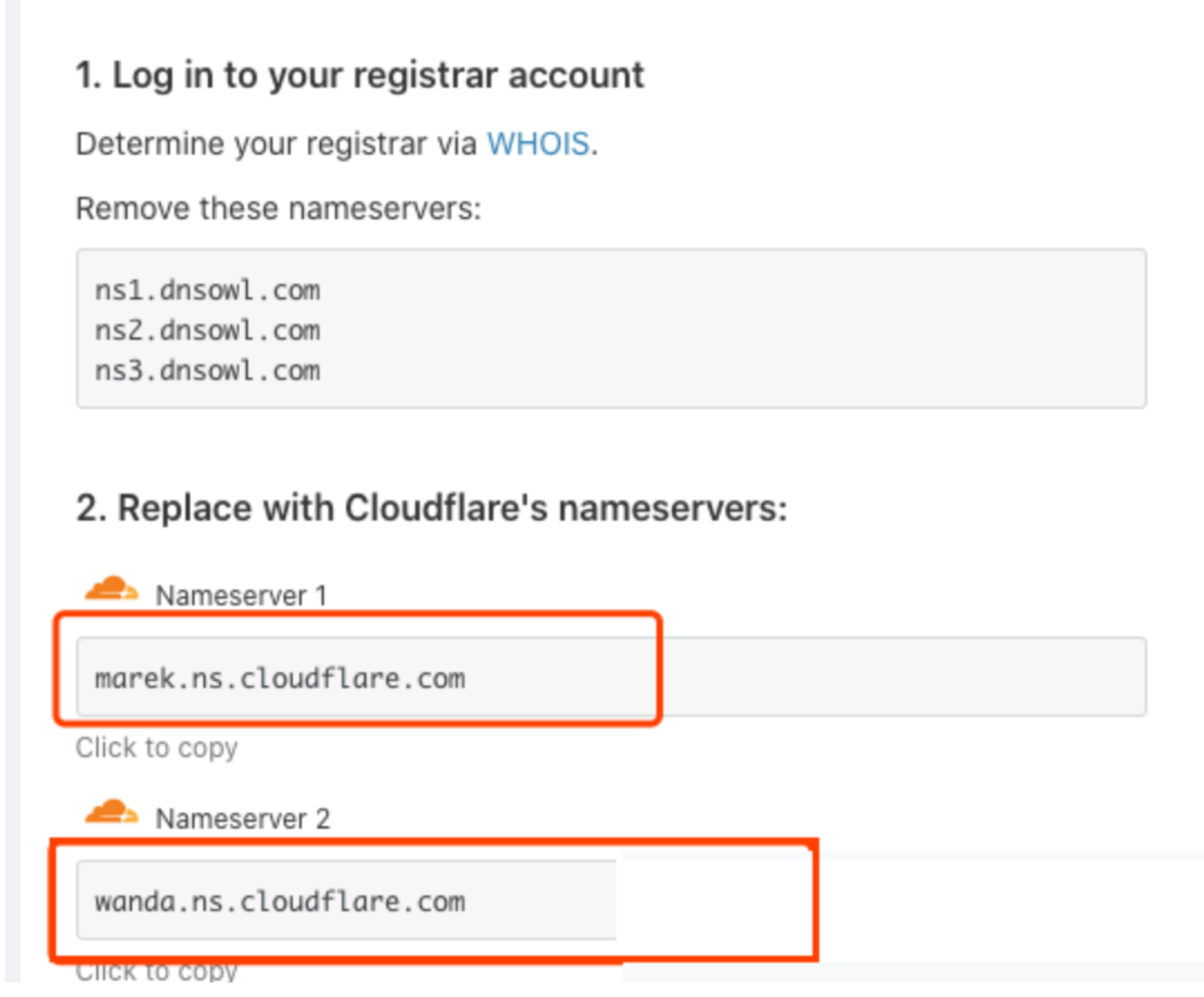
3.更改dns解析服务器
1.打开 [https://www.namesilo.com/](https://www.namesilo.com/?rid=18e9775tq),点右上角的“login”,输入用户名和密码,点“submit”登录;
2.点击右上角的“manage my domains”,进入域名列表;
3.勾选域名左边的框,然后点击上面的”change nameservers”:
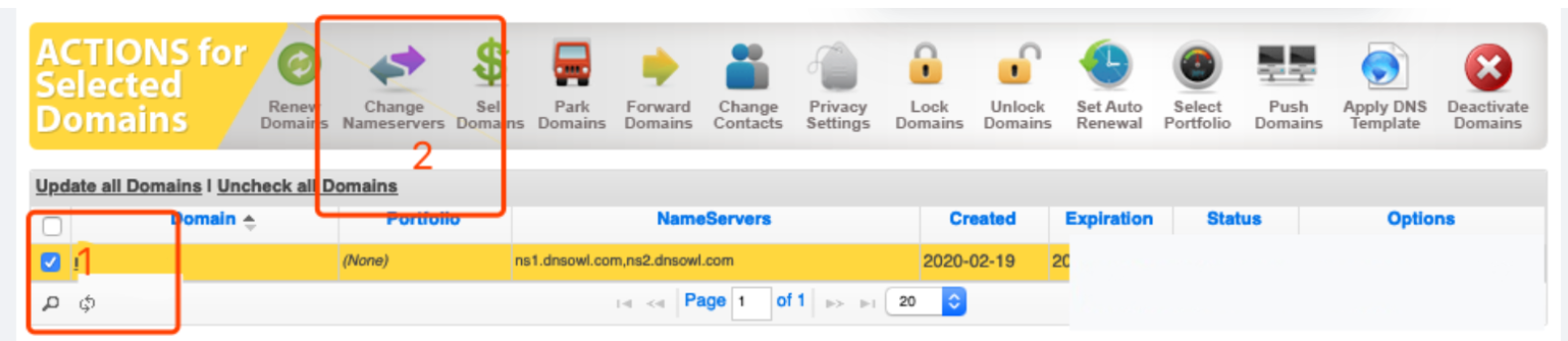
4.进入填写dns服务器界面,把默认的三行删了,在第一和第二栏填入cloudflare界面上出现的两个域名,例如:marek.ns.cloudflare.com 和 wanda.ns.cloudflare.com(注意:CF分配到每个人的DNS服务器都不一样,请按照你cloudflare账号中出现的填写):
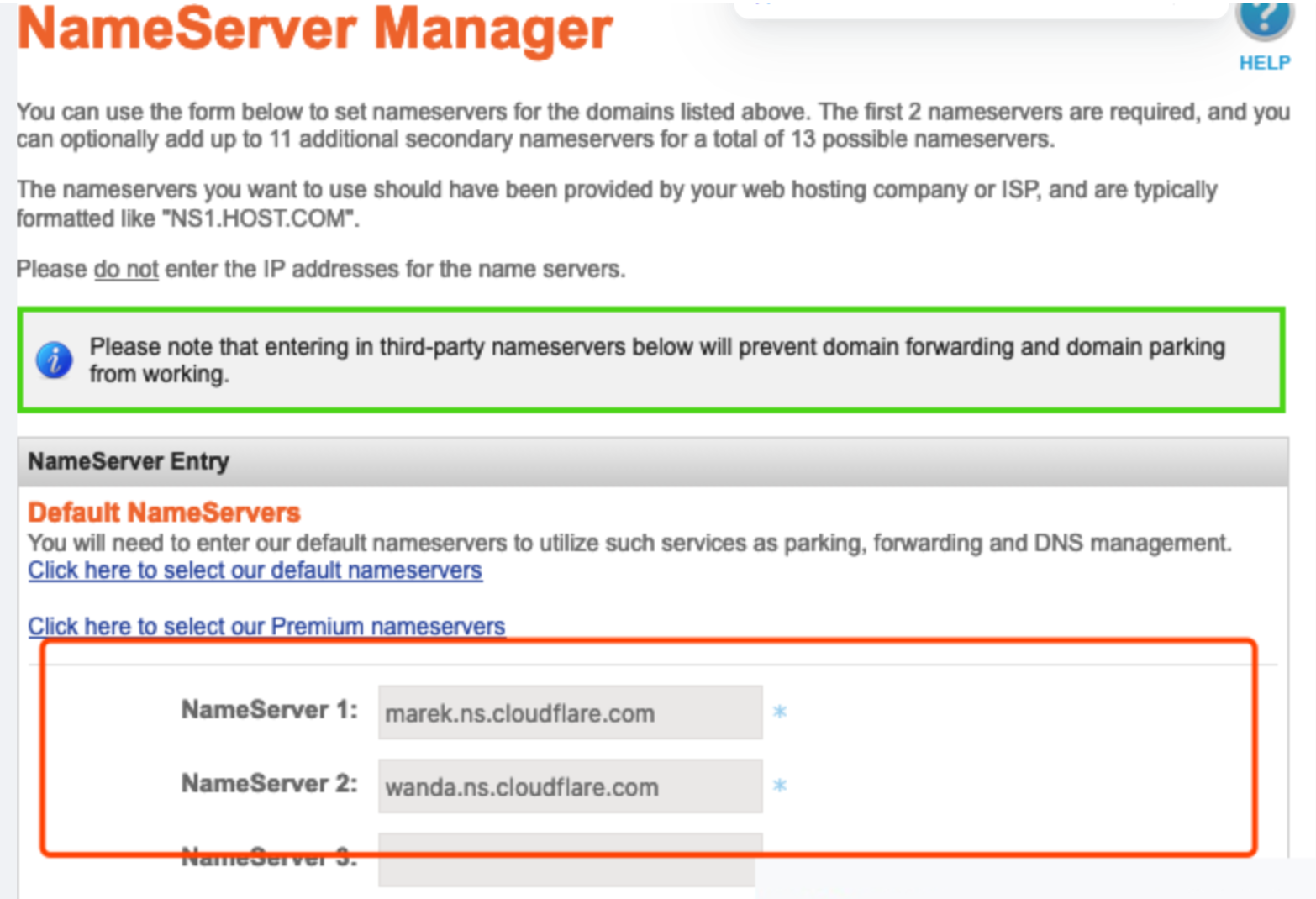
4.设置两条dns解析记录
点击小篮球

进去之后叉掉
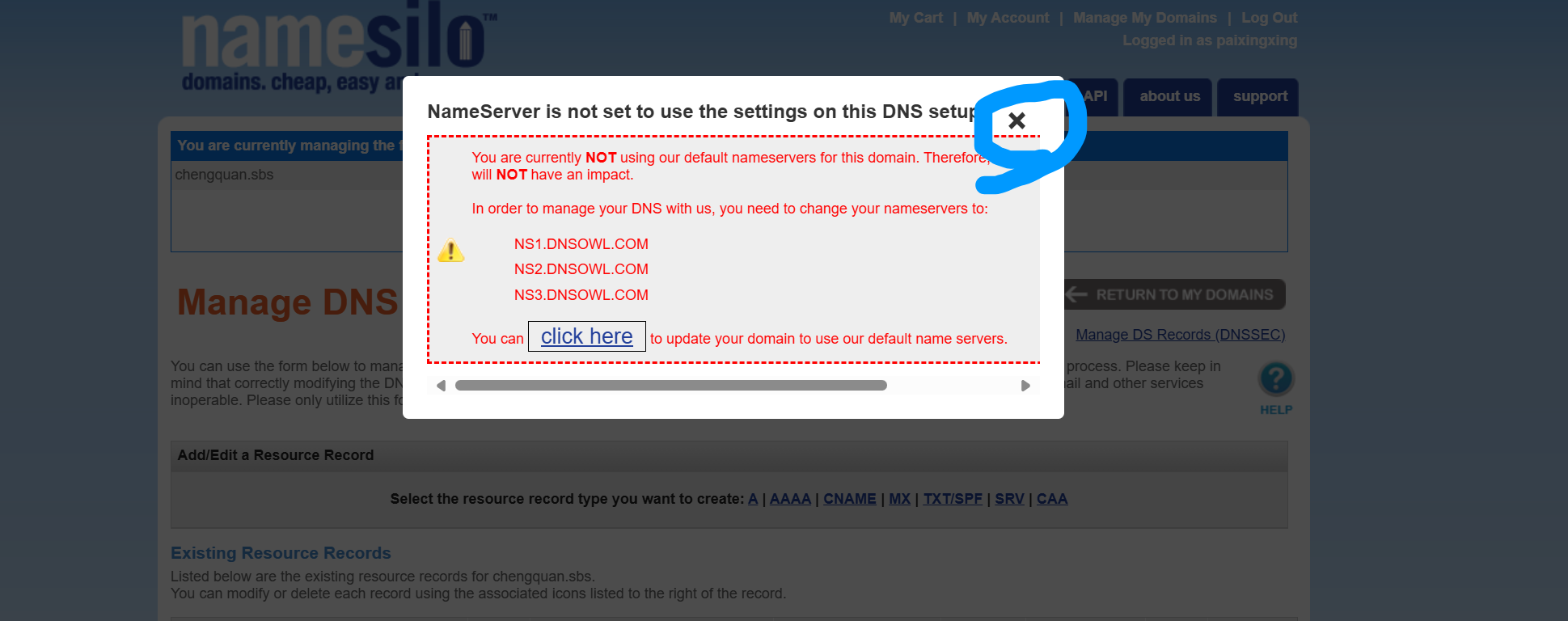
依次点击A和MX添加解析记录
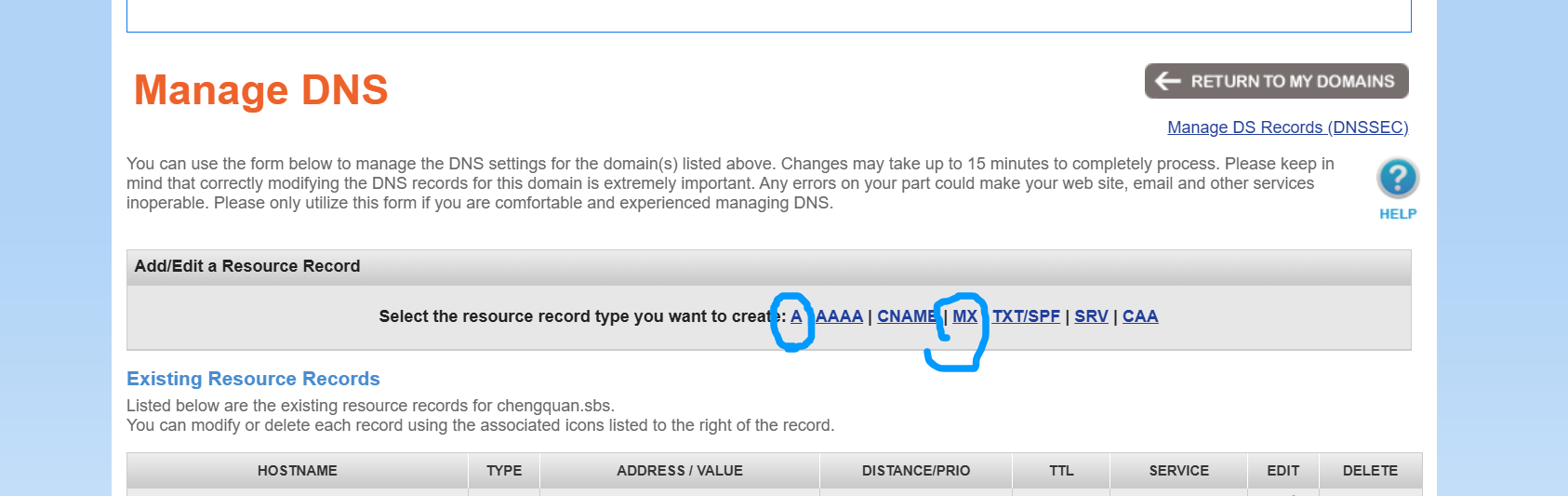
A记录添加www解析记录
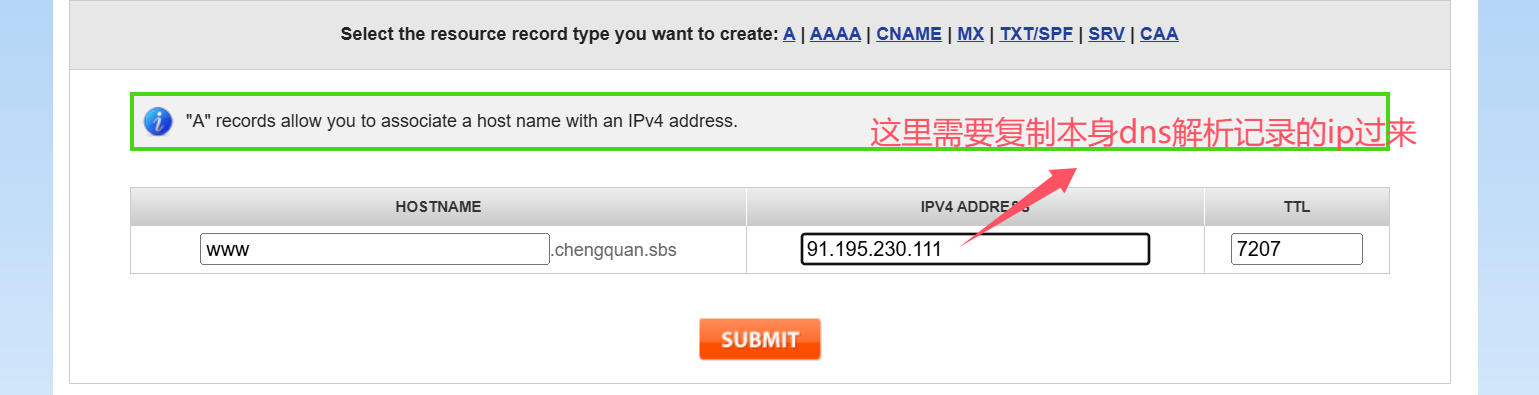
MX记录添加一个邮箱,可以使用qq邮箱,格式是xxxx.qq.com
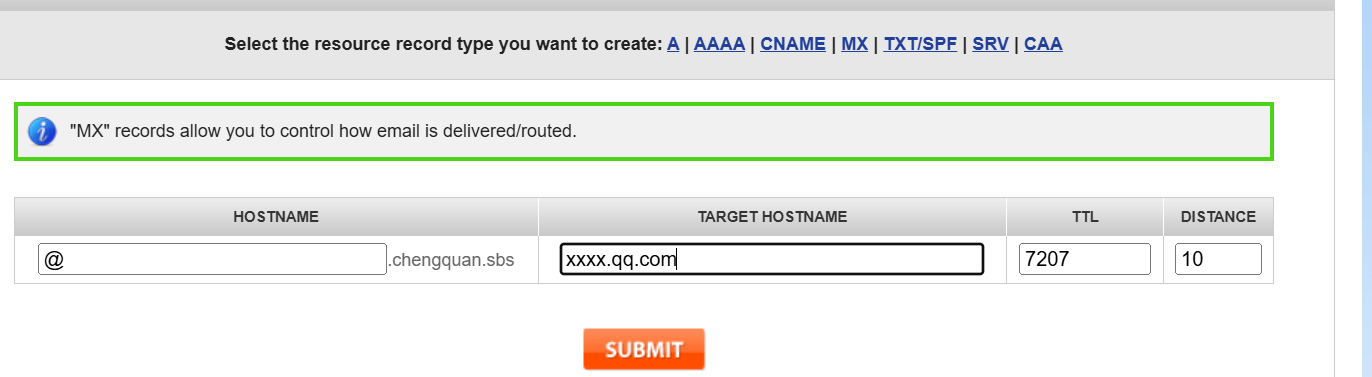
这样就是设置好dns解析记录了

5.回到Cloudflare设置信息
1.回到cloudflare网页上,点击”done, check nameservers”按钮

域名这里显示积极active就是成功托管了
2.设置就完成了。如果需要对dns进行解析,点击页面上方的”DNS“进入dns解析设置页面。例如要添加新的解析,先点击“add record”,然后选择解析类型、填写记录名、值,TTL用默认的即可(auto表示600s,比namesilo的3600强了60倍!)。如果vps使用网页服务,可以选择过代理(即显示黄色的云),仅做dns解析则要点掉黄色的云。信息填写好后点击“save”按钮保存:
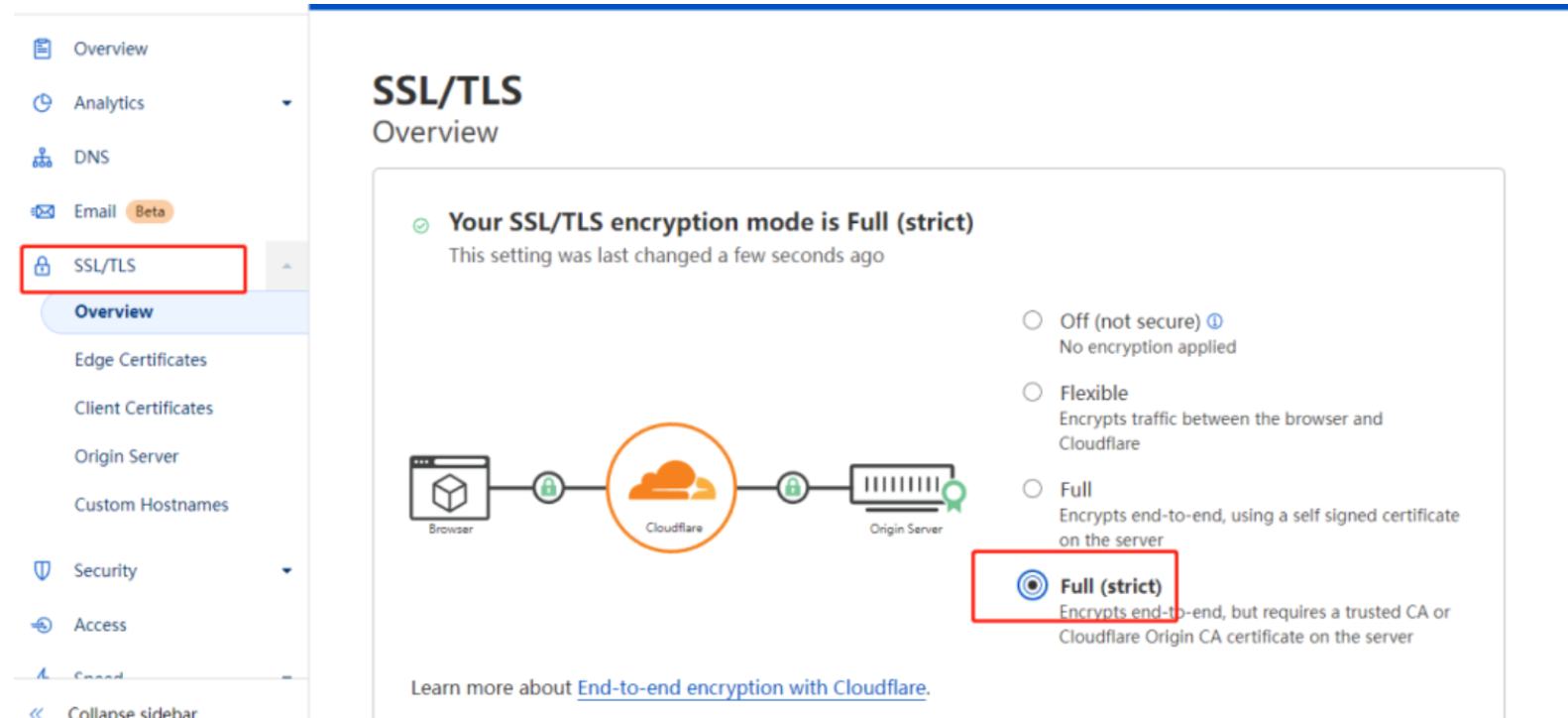 大概过两分钟之后域名就可以ping通了
大概过两分钟之后域名就可以ping通了
6.点击路由管理
后面就比较简单了,移步返回文章关于cursor无线白嫖 | 城权的专属博客
其他操作参考文档cursor-auto-free